Содержание
Обновление iOS 9.1 для iPhone, iPad, iPod touch с новыми эмодзи и исправлениями ошибок [IPSW Download Links]
Финальная сборка iOS 9.1 теперь доступна для пользователей iPhone, iPad и iPod touch. Обновление поступает как сборка 13b143 и включает в себя различные исправления ошибок и улучшения программного обеспечения, а также более сотни новых значков персонажей Emoji.
Хотя многие исправления ошибок отмечены в примечаниях к выпуску и есть одно упоминание об улучшении производительности многозадачности, еще неизвестно, решена ли общая проблема медлительности iOS 9.
Программы для Windows, мобильные приложения, игры — ВСЁ БЕСПЛАТНО, в нашем закрытом телеграмм канале — Подписывайтесь:)
iOS 9.1 совместима со всеми устройствами, на которых была запущена iOS 9, хотя серия iPhone 6S получает особое улучшение Live Photos в обновлении, которое недоступно для других устройств, в которых отсутствует функция камеры.
Обновление до iOS 9.1
Самый простой способ обновления до iOS 9. 1 — использовать механизм обновления программного обеспечения на устройстве. Это называется OTA (по воздуху), и это быстро и легко:
1 — использовать механизм обновления программного обеспечения на устройстве. Это называется OTA (по воздуху), и это быстро и легко:
- Сделайте резервную копию iPhone, iPad или iPod touch, если вы еще этого не сделали
- Перейдите в приложение «Настройки» и выберите «Общие», а затем «Обновление программного обеспечения».
- Выберите «Скачать и установить» и примите условия использования, чтобы начать процесс.
Загрузка OTA весит около 300 МБ для большинства устройств.
iOS 9.1 загрузится и завершит установку самостоятельно, по завершении устройство загрузится до последней версии.
Другой вариант для пользователей — обновить iOS 9.1 с помощью iTunes, что можно сделать прямо в iTunes, подключив iPhone или iPad к компьютеру и нажав кнопку «Обновить» по запросу, или используя файлы прошивки IPSW для обновления устройства. вручную.
Скачать файлы прошивки iOS 9.1 IPSW
Прошивку для iOS 9.1 можно скачать прямо с Apple по ссылкам ниже:
Если вы не уверены, какой файл IPSW загружать, вы можете получить номер модели вашего iPhone, iPad или iPod touch из iTunes, как показано на снимке экрана ниже:
- iPhone 8,2
- iPhone 8,1
- iPhone 7,1
- iPhone 7,2
- iPhone 5,3
- iPhone 5,2
- iPhone 6,2
- iPhone 5,1
- iPhone 5,4
- iPhone 6,1
- iPhone 4,1
- iPad 3,2
- iPad 4,4
- iPad 4,6
- iPad 5,3
- iPad 5,2
- iPad 3,1
- iPad 2,7
- iPad 2,5
- iPad 4,1
- iPad 4,2
- iPad 4,7
- iPad 3,4
- iPad 2,3
- iPad 5,4
- iPad 2,4
- iPad 4,8
- iPad 5,1
- iPad 6,8
- iPad 2,6
- iPad 2,1
- iPad 3,3
- iPad 4,3
- iPad 2,2
- iPad 3,6
- iPad 3,5
- iPad 4,5
- iPad 6,7
- iPad 4,9
- iPod touch 7,1
- iPod touch 5,1
Использование IPSW для обновления микропрограмм обычно считается более продвинутым.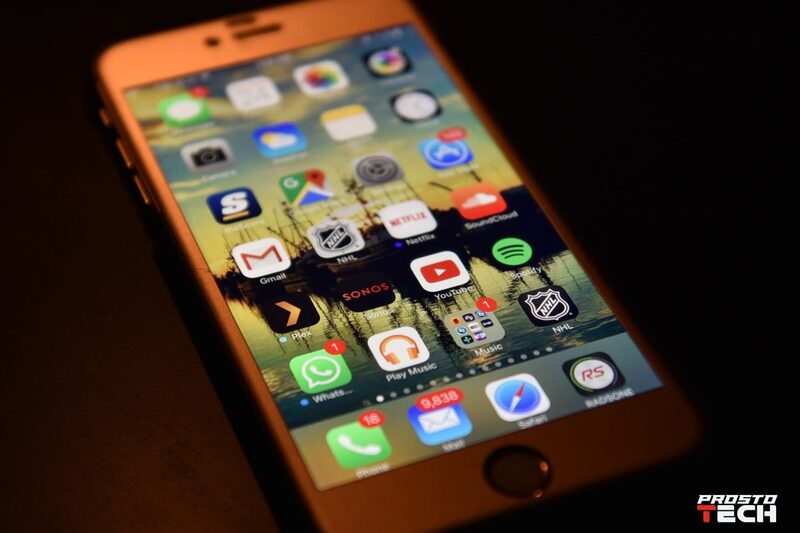
Примечания к выпуску iOS 9.1
Примечания к выпуску, сопровождающие обновление iOS 9.1, следующие:
Этот выпуск включает новые функции, улучшения и исправления ошибок, в том числе:
— Live Photos теперь интеллектуально распознает, когда вы поднимаете или опускаете iPhone, поэтому Live Photos автоматически не записывает эти движения.
— Более 150 новых символов смайликов с полной поддержкой смайлов Unicode 7.0 и 8.0
— Повышена стабильность, включая CarPlay, музыку, фотографии, Safari и поиск.
— Повышена производительность в многозадачном интерфейсе.
— Устранена проблема, которая могла привести к тому, что Календарь не отвечал в режиме просмотра месяца
— Устранена проблема, из-за которой Game Center не запускался для некоторых пользователей.
— Решает проблему, из-за которой увеличивалось содержание некоторых приложений.
— Решает проблему, которая могла вызвать неправильный счетчик непрочитанной почты для учетных записей POP почты.
— Устранена проблема, из-за которой пользователи не могли удалять недавние контакты из новой почты или сообщений.
— Устранена проблема, из-за которой некоторые сообщения не отображались в результатах поиска почты.
— Решает проблему, из-за которой в теле аудиосообщения оставалась серая полоса.
— Устранена проблема, которая вызывала ошибки активации у некоторых операторов связи.
— Устранена проблема, из-за которой некоторые приложения не могли обновляться из App Store.
Для получения информации о содержимом безопасности этого обновления посетите этот веб-сайт: http://support.apple.com/kb/HT1222
Ниже показан образец новых значков Emoji в iOS 9.1, они не отображаются в предыдущих выпусках iOS и отображаются пустыми или в виде вопросительных знаков в более ранних выпусках. Некоторые из них — это просто новый дизайн старых эмодзи.
На видео ниже показано обновление iOS с помощью OTA:
Помимо обновления iOS 9.1, Apple также выпустила WatchOS 2.0.1 для Apple Watch, сборку tvOS GM для нового Apple TV и обновление OS X 10.11.1 для пользователей Mac. iTunes 12.3.1 также был выпущен вместе с обновлениями программного обеспечения.
Устранение неполадок обновления iOS 9.1
Если вы видите сообщение об ошибке «Невозможно проверить наличие обновлений», вам, вероятно, потребуется перезагрузить iPhone или iPad, чтобы устранить ошибку.
Если вы по-прежнему видите ошибку «Невозможно проверить обновление» или ряд других ошибок, лучшим подходом может быть подключение iPhone или iPad к компьютеру и обновление через iTunes после создания резервной копии устройства.
Программы для Windows, мобильные приложения, игры — ВСЁ БЕСПЛАТНО, в нашем закрытом телеграмм канале — Подписывайтесь:)
iOS 9.3 — что нового, обзор, обновление до iOS 9.3
Темы
Последнее обновление — 13 апреля 2017
iOS 9.3 — очередное обновление мобильной операционной системы от Apple, в котором появился ночной режим Night Shift, быстрый доступ при работе с 3D Touch, возможность ставить пароль на заметки, улучшенная интеграция с CarPlay и многое другое.
Обновление iOS и устройств Apple Операционные системы Apple Советы по работе с Apple Проблемы Apple Touch ID Безопасность Apple iOS 9 iPhone 7 iPad Pro iOS beta
Самое обсуждаемое по теме iOS 9.3
Эрнест Василевский
8
В прошлом году компания Apple внесла некоторые изменения в iOS. О них, а также о причинах этого решения стало известно совсем недавно. Исследователи в области безопасности продемонстрировали веб-страницу, которая могла определить пароль на вашем iPhone используя его же сенсоры. Звучит необычно, но разработка справлялась со своей задачей с потрясающей точностью.
Читать далее
…
Александр Богданов
113
Один из самых частых вопросов, который задают нам читатели: стоит ли обновляться до iOS 10? Как правило, мы не советуем устанавливать операционную систему до официального релиза, но после выхода восьмой бета-версии «десятки» в быстродействии новой мобильной ОС от Apple сомневаться не приходится.
Читать далее
…
Эрнест Василевский
236
iOS 9.3.3 должна была стать последней «старой» версией iOS перед осенним выходом iOS 10. К сожалению, не все iPhone, работающие на iOS 9, смогут обновиться этой осенью, а значит, iOS 9.3.3 должна была выйти максимально стабильной и безопасной. Увы, с первого раза у Apple не получилось. Компании пришлось выпустить iOS 9.3.4, а затем и iOS 9.3.5, которая стала доступна сегодня.
Читать далее
…
Александр Богданов
87
Если у вас были мысли обновиться до iOS 9.3.3 или «откатить» свое устройство до этой версии, следовало делать это вчера. Сегодня Apple перестала подписывать данную версию своей мобильной операционной системы, компанию ей составила и iOS 9.3.2.
Читать далее
…
Александр Богданов
29
Операционная система iOS таит в себе столько хитростей, что некоторые тонкости удается познать только тогда, когда испытаешь их на себе. Безобидная на первый взгляд установка японских эмодзи обернулась для меня интересным опытом с языками на iPhone.
Читать далее
…
Александр Богданов
21
Когда Apple выпустила iOS 7, сложно было не заметить одну из новых функций операционной системы: помимо совершенно другого «плоского» дизайна компания добавила так называемый эффект параллакса. Благодаря нему обои и иконки приложений на экране двигаются относительно друг друга, создавая своего рода эффект «реальности». Но на этом в Купертино, похоже, решили не останавливаться.
Читать далее
…
Иван Кузнецов
37
Именно закрытость операционной системы, по мнению Стива Джобса, являлась самым оптимальным способом не только улучшить работу «железа», но и уберечь данные пользователей от взлома. Его заветы продолжают блюстись в компании по сей день. Причем чтут их настолько рьяно, что сама Apple готова заплатить вам до 200 тысяч долларов за найденную уязвимость. Конкурировать с ней может только стартап Exodus Intelligence, предлагающий за тот же «пакет услуг» почти втрое больше.
Читать далее
…
Александр Богданов
28
Если вы в один момент обнаружили, что на iPhone, iPad или в iCloud не хватает свободного места, вовсе не обязательно удалять приложения большого объема без возможности восстановления или бежать в магазин за более вместительным устройством. Зачастую немало памяти занимают так называемые «Документы и данные», удалив которые, вы освободите до нескольких гигабайт на своем гаджете.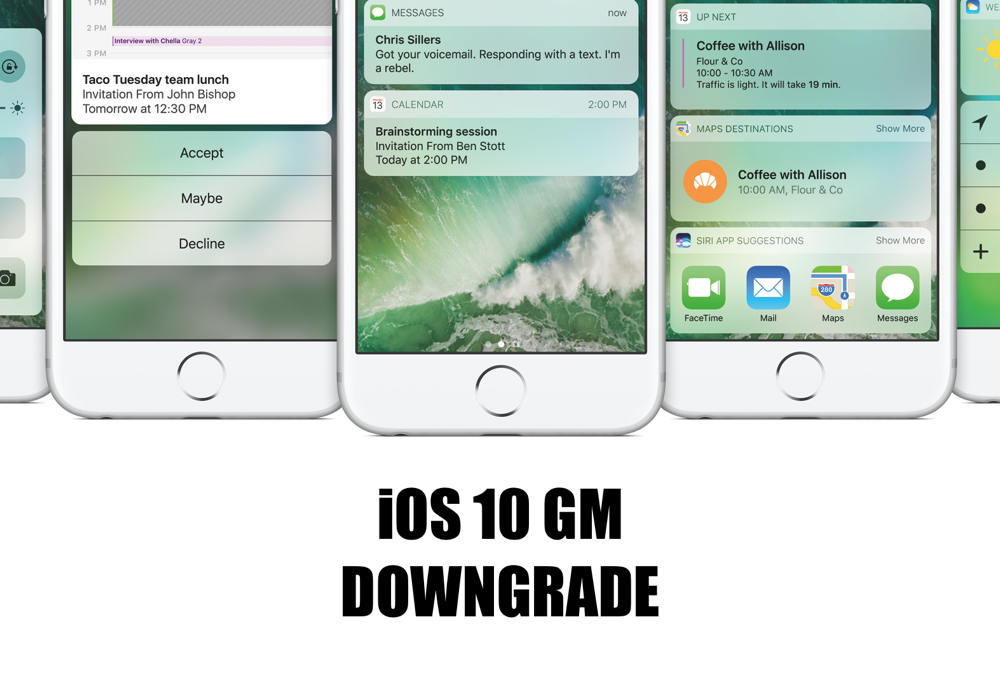
Читать далее
…
Эрнест Василевский
1
Наверняка многие из вас уже успели полюбить функцию Night Shift, которая появилась в iOS 9.3. С учетом информации о вашем местоположении она уменьшает количество синего света на экране iPhone и iPad для того, чтобы не мешать вашему организму готовиться ко сну. Мы достаточно подробно обсудили эту функцию, но мы не знали, с какими сложностями Apple пришлось столкнуться при ее разработке.
Читать далее
…
Александр Богданов
54
Еще после релиза iOS 9.3.2 многие владельцы iPhone и iPad заметили некорректную работу Bluetooth на своих устройствах. Проблема возникала при подключении к беспроводным колонкам, наушникам, но в основном к автомобильным системам.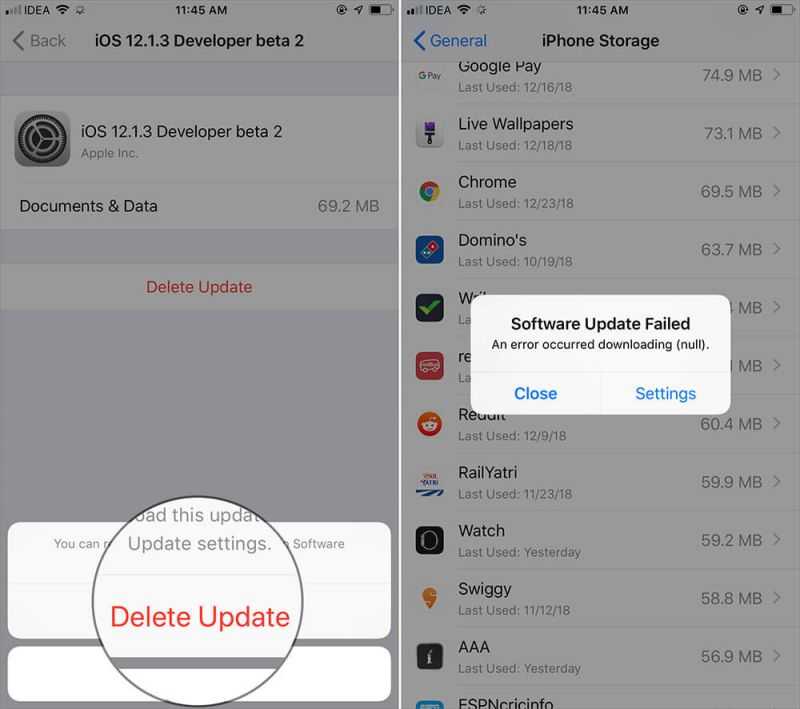 Ожидалось, что с выходом iOS 9.3.4 про это можно будет забыть, но, похоже, окончательно решить проблему у сотрудников Apple не получилось.
Ожидалось, что с выходом iOS 9.3.4 про это можно будет забыть, но, похоже, окончательно решить проблему у сотрудников Apple не получилось.
Читать далее
…
Обновление ПО iPhone: общие проблемы и решения
Система IOS 10 приходит. Apple выпустила последнюю версию iOS 9.3.4, чуть более чем на две недели позже, чем выпуск iOS 9.3.3, которая, как утверждается, предоставит важное обновление безопасности для iPhone и iPad для пользователей iOS. Однако каждое обновление программного обеспечения iPhone приносит как удобство, так и проблемы. Чтобы лучше помочь вам обновить последнюю версию iOS 9.3.4 или iOS 9.3.3, iOS 9.3, iOS 9.2.1, iOS 9, вы можете получить советы из этой статьи о том, как обновить программное обеспечение iPhone, а также о распространенных проблемах и решениях, касающихся Обновление iOS.
- Часть 1. Как обновить программное обеспечение iOS на iPhone
- Часть 2. Общие проблемы и решения обновления программного обеспечения iPhone
Часть 1.
 Как обновить программное обеспечение iOS на iPhone
Как обновить программное обеспечение iOS на iPhone
Новые возможности Обновление 10 ОС IOS привлекательны. Перед обновлением программного обеспечения iPhone рекомендуется сделать резервную копию iPhone через iTunes или iCloud.
Обновление программного обеспечения iPhone без проводов
Подключите iPhone к источнику питания и подключите его к Интернету через сеть Wi-Fi.
Заметки: для обновления программного обеспечения iPhone требуется период, поэтому вам лучше полностью зарядить устройство.
Перейдите в приложение «Настройки»> «Общие»> Обновление ПО.
Нажмите Загрузить и установить, Может появиться сообщение о том, что эта опция временно удалит приложения, чтобы получить больше места для обновления устройства. Выберите «Продолжить» для подтверждения, и iOS переустановит эти удаленные приложения позже. Для более подробной информации, вы можете узнать из Поддержка Apple обновлений программного обеспечения.
Введите ваш пароль, если будет предложено.
Используйте обновление программного обеспечения iTunes для iPhone
Установите и запустите последнюю версию iTunes. Подключите ваш iPhone к нему через USB-кабель.
ЗаметкиПосле подключения iTunes автоматически напомнит вам об обновлении, если будет установлена правильная версия программного обеспечения iOS. Если нет, продолжайте читать.
Нажмите значок устройства под панелью инструментов.
Выберите «Сводка», а затем нажмите «Обновить». Затем iTunes отправит сообщение, как показано на рисунке.
Часть 2. Общие проблемы и решения обновления программного обеспечения iPhone
Проблема 1: не удается загрузить обновление программного обеспечения iPhone
Проблема 2: Не хватает места для загрузки новой версии iOS
Проблема 3: iPhone зависает на логотипе Apple при обновлении программного обеспечения iPhone
Проблема 4: проблема с Wi-Fi при обновлении программного обеспечения iPhone
Проблема 5: Потеря данных после обновления до нового программного обеспечения iPhone
Проблема 1: не удается загрузить обновление программного обеспечения iPhone
Это общая проблема, с которой сталкиваются пользователи iOS, как только Apple выпустила новый обновление программного обеспечения iOS, Многие жалобы указывают на то, что процесс загрузки стоит часов или пользователи даже не могут загрузить обновление.
Решение:
Чтобы устранить эту ошибку, мы просим вас подождать более одного дня, чтобы избежать часа пик загрузки и некоторых крошечных незаметных ошибок в бета-версии iOS.
Проблема 2: Не хватает места для загрузки новой версии iOS
Обновление до новой версии iOS требует достаточного пространства около 1 ГБ, что может быть немного сложным для многих устройств на 8 или 16 ГБ iOS. К счастью, iOS 9 и более поздние версии позволяют пользователям временно удалять приложения во время установки обновления программного обеспечения. После завершения процесса удаленные приложения будут автоматически переустановлены.
Решения:
Чтобы восстановить больше места на вашем iPhone, вы можете отключить функцию «Поток фотографий», удалить ненужные приложения, удалить некоторые фотографии или видео, очистить iMessages / текстовые сообщения / MMS-сообщения, удалить документы, занимающие свободное место, и т. Д.
Проблема 3: iPhone зависает на логотипе Apple при обновлении программного обеспечения iPhone
Многие пользователи жалуются, что их устройства зависают на Логотип Apple в процессе обновления программного обеспечения. Когда дело доходит до такой ошибки, вы должны вручную вывести свое устройство из логотипа Apple.
Когда дело доходит до такой ошибки, вы должны вручную вывести свое устройство из логотипа Apple.
Решения:
◆ Удерживайте и нажмите кнопку «Домой» и «Питание» iPhone почти 10 секунд, чтобы принудительно перезагрузить устройство. Если это действие не сработает, продолжайте читать.
◆ Вы должны вручную разрешить устройству войти в режим восстановления iPhone. Запустите последнюю версию iTunes и подключите iPhone к компьютеру с помощью кабеля USB. Нажмите и удерживайте кнопку Home & Power несколько секунд, пока на экране iPhone не появится логотип iTunes. Наконец, восстановите свой iPhone с помощью iTunes.
Ноты: Вам лучше сделать резервную копию устройства до обновления программного обеспечения iPhone в случае восстановления iPhone с помощью любой существующей резервной копии в iTunes или iCloud.
Проблема 4: проблема с Wi-Fi при обновлении программного обеспечения iPhone
Обновление программного обеспечения iPhone требует хорошего сетевого подключения, и многие люди предпочитают обновлять iPhone с подключением Wi-Fi. Еще одной частой проблемой, с которой сталкиваются многие пользователи, является проблема Wi-Fi (iPhone не подключится к Wi-Fi?)
Еще одной частой проблемой, с которой сталкиваются многие пользователи, является проблема Wi-Fi (iPhone не подключится к Wi-Fi?)
Решения:
◆ Сброс настроек сети: Перейдите к iPhone «Настройки приложения»> «Общие»> «Сброс»> «Сброс настроек сети». Тогда ваш iPhone обновит настройки сети. Повторно подключите Wi-Fi, чтобы увидеть, работает ли он или нет.
◆ Отключить сеть WLAN в системном сервисе: Это не полностью отключит сеть WLAN, но отключит местоположение, применяемое для беспроводной сети. Перейдите в приложение «Настройки»> «Конфиденциальность»> «Службы определения местоположения»> «Системные службы»> Переместите «Сеть WLAN» в положение «Выкл.».
◆ Включить / выключить режим полета: Иногда включение и выключение режима «В самолете» на iPhone может привести к проблеме с Wi-Fi. Перейдите в «Модульный центр управления»> включите «Режим полета» не менее чем на 10 секунд> Выключите его. (Смотрите как обновить iOS без Wi-Fi)
Проблема 5: Потеря данных после обновления до нового программного обеспечения iPhone
Страдаете от потери важных данных после обновления программного обеспечения iPhone? Большое количество пользователей чувствуют себя бессильными, когда сталкиваются с такими проблемами потери данных.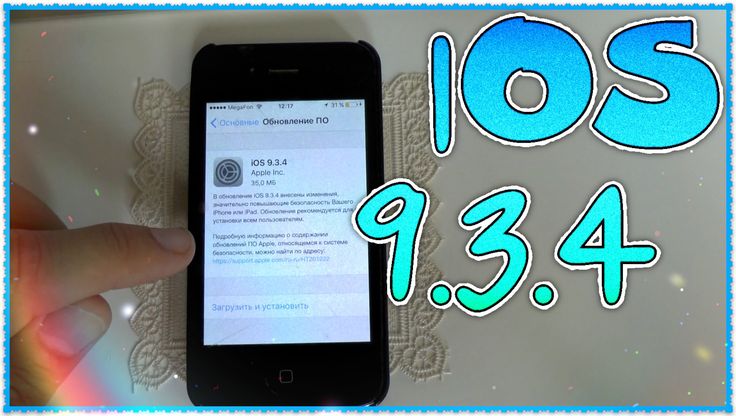 Может быть, вам не хватает надежного стороннего инструмента восстановления данных iOS, чтобы помочь вам. К счастью, Aiseesoft FoneLab разработан, чтобы помочь вам восстановить iPhone из iCloud или iTunes.
Может быть, вам не хватает надежного стороннего инструмента восстановления данных iOS, чтобы помочь вам. К счастью, Aiseesoft FoneLab разработан, чтобы помочь вам восстановить iPhone из iCloud или iTunes.
Шаг 1. Выберите Восстановить из файла резервной копии iCloud и войдите в iCloud.
Шаг 2. Загрузите правильный файл резервной копии iCloud для сканирования данных.
Шаг 3: Нажмите «Восстановить» после выбора стертых данных iPhone.
В этой статье мы в основном покажем вам шаги на обновление программного обеспечения iPhone а также общие проблемы и пути их решения. Надеюсь, что вы можете получить некоторые советы после прочтения этого поста.
Обновление iPhone — это автоматический процесс. Если вы случайно потеряли данные после обновления iOS, посетите этот пост: восстановить данные после обновления iOS.
Что вы думаете об этом посте.
- 1
- 2
- 3
- 4
- 5
Прекрасно
Рейтинг: 4. 8 / 5 (на основе рейтингов 152)
8 / 5 (на основе рейтингов 152)
26 июня 2018 г. 15:24 / Обновлено Луиза Уайт в Андройд Приложение
Быстрый ответ: как обновить Iphone 4 до iOS 9
Обновите до iOS 9. Убедитесь, что у вас достаточно заряда батареи. Коснитесь приложения «Настройки» на устройстве iOS. Коснитесь Общие. Вы, вероятно, увидите, что обновление программного обеспечения имеет значок. Появится экран, сообщающий, что iOS 9 доступна для установки.
Содержание
Как мне обновить мой старый iPhone 4?
Как обновить старый iPhone Сделайте резервную копию вашего iPhone. Убедитесь, что ваш iPhone подключен к Wi-Fi, а затем перейдите в «Настройки» > «Apple ID [Ваше имя]» > «iCloud» или «Настройки» > «iCloud». Проверьте и установите последнюю версию программного обеспечения. Сделайте резервную копию вашего iPhone. Проверьте и установите последнюю версию программного обеспечения.
Как я могу обновить свой iPhone 4 до iOS 9 без iTunes?
Загрузка обновлений iOS непосредственно на iPhone, iPad или iPod touch Нажмите «Настройки» и нажмите «Общие». Нажмите «Обновление ПО», чтобы узнать, доступно ли какое-либо обновление для беспроводной загрузки.
Нажмите «Обновление ПО», чтобы узнать, доступно ли какое-либо обновление для беспроводной загрузки.
Как я могу обновить свой iPhone 4 до iOS 14?
Обновите свой iPhone, iPad или iPod touch по беспроводной сети. Подключите устройство к источнику питания и подключитесь к Интернету с помощью Wi-Fi. Выберите «Настройки» > «Основные», затем нажмите «Обновление ПО». Если вы видите два доступных варианта обновления программного обеспечения, выберите тот, который вы хотите установить. Нажмите «Установить сейчас».
Apple все еще поддерживает iOS 9.3 5?
iPad, которые останутся на iOS 9.3. 5 по-прежнему будет работать, и разработчики приложений будут выпускать обновления приложений, которые должны быть совместимы с iOS 9, возможно, в течение года или около того.
Как я могу обновить свой iPhone 4 iOS 7.
 1 2 до iOS 10?
1 2 до iOS 10?
После того, как вы подключитесь и подключитесь через Wi-Fi, откройте приложение «Настройки» и нажмите «Основные»> «Обновление программного обеспечения». iOS автоматически проверит наличие доступных обновлений и сообщит вам, что iOS 7.1. Доступно 2 обновления программного обеспечения. Нажмите «Загрузить», чтобы загрузить обновление.
Почему мой iPhone 4 не обновляется?
Хотя iPhone 4 с прошивкой iOS 4 может обновляться до iOS 7, он не может обновляться по беспроводной сети; для этого требуется проводное подключение к iTunes на компьютере. Если вам не удалось обновить операционную систему, ваш iTunes может устареть. Нажмите кнопку «Проверить наличие обновлений» и следуйте инструкциям по установке iOS 7.
Можно ли установить iOS 9 на iPhone 4?
Вопрос: В: как можно обновить iphone 4 до ios 9Ответ: О: Нельзя. В настоящее время последней версией iOS, доступной для пользователей iPhone 4, является iOS 7.1. 2.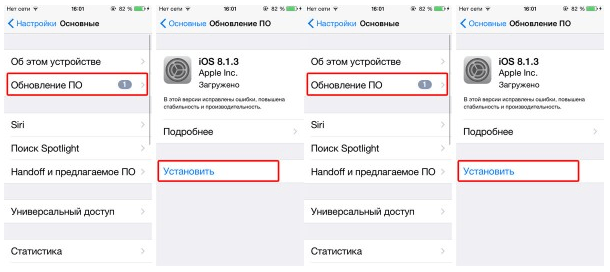
Какая самая высокая iOS для iPhone 4S?
Список поддерживаемых устройств iOS Device Max Версия iOS Физическое извлечение iPhone 3GS 6.1.6 Да iPhone 4 7.1.2 Да iPhone 4S 9.x Нет iPhone 5 10.2.0 Нет
Стоит ли покупать iPhone 4s в 2020 году?
Стоит ли покупать iPhone 4s в 2020 году? Это зависит. Но я всегда могу использовать iPhone 4s как дополнительный телефон. Это компактный телефон с классическим внешним видом, и им очень удобно пользоваться.
Как мне обновить свой iPhone 4 с iOS 7.1 2 до iOS 9?
Да, вы можете обновить iOS 7.1,2 до iOS 9.0. 2. Перейдите в «Настройки»> «Основные»> «Обновление программного обеспечения» и посмотрите, отображается ли обновление. Если да, скачайте и установите его.
Как обновить iPhone 4S до последней версии?
Выберите Настройки Выберите Настройки.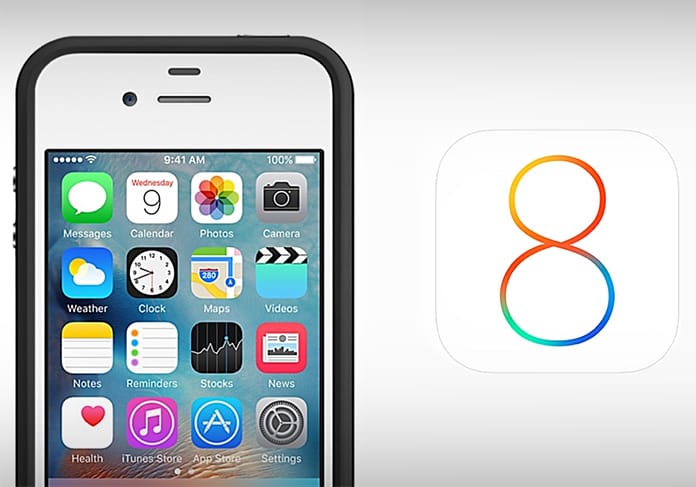 Выберите Общие. Выберите Обновление программного обеспечения. Если ваш iPhone обновлен, вы увидите следующий экран. Если ваш iPhone не обновлен, выберите «Установить сейчас». Следуйте инструкциям на экране.
Выберите Общие. Выберите Обновление программного обеспечения. Если ваш iPhone обновлен, вы увидите следующий экран. Если ваш iPhone не обновлен, выберите «Установить сейчас». Следуйте инструкциям на экране.
Можно ли обновить iOS 9.3 5?
Эти модели iPad можно обновить только до iOS 9.3. 5 (только для моделей с WiFi) или iOS 9.3. 6 (модели с Wi-Fi и сотовой связью). Apple прекратила поддержку обновлений для этих моделей в сентябре 2016 года.
Можно ли обновить iPhone 4?
Больше никаких обновлений iOS С запуском iOS 8 в 2014 году iPhone 4 больше не поддерживает последние обновления iOS. Большинство приложений, доступных сегодня, адаптированы для iOS 8 и выше, а это означает, что эта модель начнет испытывать некоторые сбои и сбои при использовании более ресурсоемких приложений.
Как я могу обновить свой iPhone 4S до iOS 9.
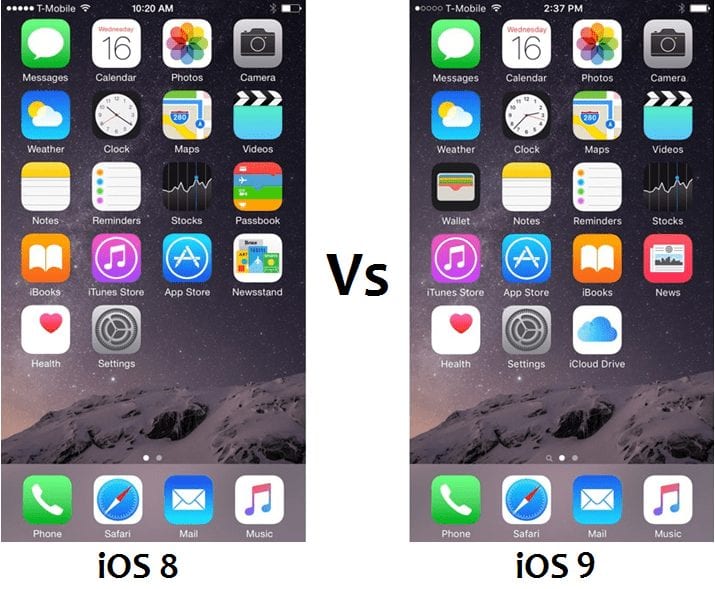 3 5?
3 5?
iOS 9.3. Обновление программного обеспечения 5 доступно для iPhone 4S и новее, iPad 2 и новее, а также iPod touch (5-го поколения) и новее. Вы можете скачать Apple iOS 9.3. 5, выбрав «Настройки» > «Основные» > «Обновление ПО» на своем устройстве.
Можно ли еще использовать iPhone 4?
Да, конечно. Ничто не мешает вам использовать iPhone 4; телефон по-прежнему будет работать, подключаться к Интернету и совершать звонки. Самая большая проблема, или почему вы не будете использовать iPhone 4, заключается в том, что Apple больше не поддерживает этот телефон. Кроме того: это 32-разрядная версия, поэтому ни одно из ваших приложений не будет обновляться.
Как долго должна работать батарея iPhone 4?
iPhone Q&A iPhone 3GS iPhone 4 Время работы от батареи (Интернет – Wi-Fi): 9 часов 10 часов Время работы от батареи (музыка): 30 часов 40 часов Время работы от батареи (видео): 10 часов 10 часов В режиме ожидания: 300 часов 300 часов.
Что делать со старым iPhone 4?
7 способов использовать свой старый iPhone Продайте или подарите его. Сделайте его специальным музыкальным плеером. Превратите его в детское развлекательное устройство. Сделайте его пультом Apple TV. Сделайте его постоянным автомобилем, велосипедом или кухонным приспособлением. Используйте его как радионяню. Превратите его в своего приятеля в постели.
Какая последняя версия iOS для iPhone 4?
iOS 7, в частности iOS 7.1.2, является последней версией iOS, поддерживающей iPhone 4.
Можно ли обновить iPhone 4 до iOS 13?
iPhone SE может работать под управлением iOS 13, а также имеет небольшой экран, а это означает, что iOS 13 можно портировать на iPhone 4S. Это потребовало много настроек, но группа разработчиков добилась его запуска. Приложения, для которых требуется iOS 11 или новее или 64-разрядный iPhone, будут аварийно завершать работу.
Могу ли я обновить свой iPhone 4 до iOS 8?
iPhone 4 — последний телефон Apple, который отошел на второй план: четырехлетний телефон не получит обновление операционной системы Apple iOS 8, которое появится в конце этого года. Согласно Apple, самой старой моделью iPhone, которая получит iOS 8, будет iPhone 4s (самой старой моделью iPad будет iPad 2).
Загрузка iOS 9: стоит ли обновлять iPhone или iPad?
Стоит ли скачивать iOS 9в настоящее время? Вот все, что вам нужно знать о последнем обновлении ОС Apple и о том, нужно ли нажимать кнопку установки
. Финальная версия iOS 9 вышла перед выпуском iPhone 6S, iPhone 6S Plus и iPad Pro. Но он, конечно же, будет доступен для iPad, iPhone и iPod Touch, которые вы сейчас носите в кармане или рабочей сумке.
На самом деле, это первая версия операционной системы Apple, доступная для ознакомления перед запуском.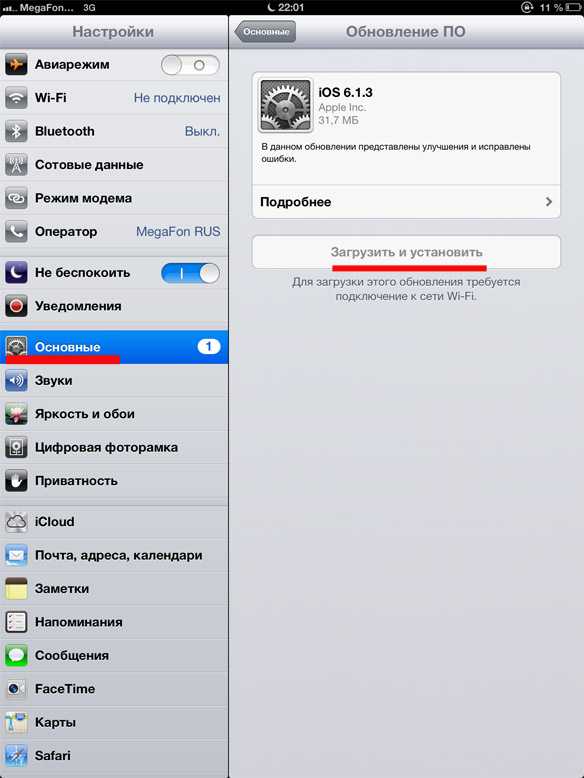 Однако, если вы еще не привязаны к бета-версии iOS, стоит ли загружать iOS 9в настоящее время?
Однако, если вы еще не привязаны к бета-версии iOS, стоит ли загружать iOS 9в настоящее время?
Мы рассмотрим модели iPhone и iPad, которые стоит обновить, и те, которые вам, вероятно, следует отложить. В ближайшие дни мы сообщим о нашем опыте, чтобы вы знали, как мы поживаем с последним обновлением iOS на других устройствах.
СМОТРЕТЬ: Что нового в iOS 9?
Поддержка iOS 9: Могу ли я загрузить iOS 9?
Итак, мы знаем, что iOS 9 будет работать на iPhone, iPad и iPod, но не на всех. В то время как Apple обычно пытается распространить любовь к программному обеспечению настолько далеко, насколько это возможно, неизбежно есть некоторые устройства, которые упускают.
Вот полный список совместимых с iOS 9:
iPhone: iPhone 4S, iPhone 5, iPhone 5C, iPhone 5S, iPhone 6, iPhone 6 Plus, iPhone 6S, iPhone 6S Plus
iPad: iPad 2, iPad 3-го поколения, iPad 4-го поколения, iPad Air, iPad mini, iPad mini 2, iPad mini 3, iPad mini 4
iPod: iPod touch 5-го поколения
Устройства, которые отсутствуют, включают iPhone 4, но, что удивительно, iPad 2 все еще находится в смеси. Ясно, что остается много планшетов iPad 2, которые Apple хочет продолжать.
Ясно, что остается много планшетов iPad 2, которые Apple хочет продолжать.
Связано: iPhone 6S против iPhone 6 — что изменилось?
Вероятно, не стоит загружать iOS 9 на iPhone 4S, iPad 2 и iPad mini. в настоящее время. Главным образом потому, что обновления iOS, как правило, добавляют много фоновых обновлений, которые, как следствие, могут сократить срок службы батареи. Как мы все хорошо знаем, айфоны особенно не были наделены большой выносливостью.
Здесь также следует учитывать компоненты. 4S и iPad Mini первого поколения основаны на одних и тех же основных компонентах, что указывает на их возраст рядом с последней партией Apple.
iPhone 4S с его процессором A5 и 512 МБ оперативной памяти является наиболее проблематичным. Операционная система Apple не требует огромных объемов оперативной памяти для бесперебойной работы, но ее объем вдвое меньше, чем у любых современных устройств, и это покажет. У iPad 2 такие же основные характеристики.
В iPad mini (1-го поколения) используется процессор A5 второго поколения, более эффективный, но не более мощный, чем два других.
Поживем-увидим: iPad (3-го поколения)
iPad третьего поколения, также известный как первый iPad с дисплеем Retina или просто iPad 3, — странный зверь. На смену ему менее чем через год пришел iPad 4, и причина кроется в процессоре. В 3-м поколении в основном используется сверхзаряженная (вероятно, немного щедрая) версия чипа A5, получившая название A5X.
Хитрость заключается в том, что графический процессор намного мощнее, чем в iPad 2 и iPhone 4S (в основном для того, чтобы управлять дополнительными пикселями), но процессор более или менее такой же — двухъядерный с тактовой частотой 1 ГГц на базе ARM. А9дизайн.
Скорее всего, он должен работать с iOS 9 достаточно хорошо, в основном благодаря дополнительной графической мощности, обрабатывающей более глянцевые эффекты, дебютировавшие в iOS 7, но мы подождем, прежде чем делать коммит.
Должны работать нормально: iPhone 5, iPhone 5C, 5S, iPad 4 и новее/iPad mini 2 и новее
Ни у одного из них не должно возникнуть проблем с iOS 9. Они комфортно работают с iOS 8. Единственный вопрос, особенно для старых iPhone, заключается в том, подходит ли батарея для этой задачи.
В прошлом проблемы с батареей возникали сразу после
Выпуски программного обеспечения
распространены. Обычно они оседают после последующих
обновлений или после жесткого сброса, но может стоит подождать несколько
дней до обновления, если вы хотите быть осторожным.
В iOS 9 Apple собирается ввести новый режим энергосбережения, который должен каким-то образом решить эту проблему. Как мы обнаружили, запуская бета-версию iOS 9 на iPhone 5 и iPhone 6
, однако, он не творит чудес, как другие режимы энергосбережения на смартфонах Samsung, Sony и HTC.
Обновление — iPad mini 2: После довольно сложного процесса бета-тестирования производительность iPad mini 2, похоже, стабилизировалась с выпуском общедоступной iOS 9. Есть еще некоторые прерывистые анимации — особенно при открытии приложений — и мы заметили, что вращение устройства часто не распознается. Но наш совет — обновить, так как новые функции — приятное дополнение.
Есть еще некоторые прерывистые анимации — особенно при открытии приложений — и мы заметили, что вращение устройства часто не распознается. Но наш совет — обновить, так как новые функции — приятное дополнение.
Скачайте: iPhone 6, iPhone 6 Plus, iPod touch 6-го поколения, iPad Air 2
Мы используем iOS 9 на iPhone 6 и iPad Air 2 с самого первого бета-тестирования. Ранние бета-версии содержали много ошибок, но в последнее время у нас не было никаких проблем. Срок службы батареи в порядке, и он стабилен. Так что скачивайте и наслаждайтесь новыми функциями.
Обновление: Мы экспериментировали с окончательными версиями iOS 9 на iPhone 6/6 Plus и iPad Air 2, и результаты кажутся положительными. Как и следовало ожидать, iPad Air 2 работает как сон — благодаря 2 ГБ оперативной памяти — в то время как мы обнаружили, что оба iPhone 2014 года справляются со всем, что мы обычно им бросаем.
Как загрузить и установить обновление iOS 9 на совместимый iPhone, iPad или iPod touch
Все мобильные устройства Apple, совместимые с iOS 9
Сегодня вышла последняя версия iOS 9, и фокусируется больше на производительности, чем на шикарном новом интерфейсе, как в версии OS X El Capitan. То, за что в основном выступает iOS 9, — это не столько новые функции, хотя их все еще много, сколько скорость, оптимизация и стабильность на этот раз. Не будем забывать, что два выпуска назад Apple внесла серьезные изменения в iOS, полностью перерисовав интерфейс, а затем добавив множество функций в iOS 8.
То, за что в основном выступает iOS 9, — это не столько новые функции, хотя их все еще много, сколько скорость, оптимизация и стабильность на этот раз. Не будем забывать, что два выпуска назад Apple внесла серьезные изменения в iOS, полностью перерисовав интерфейс, а затем добавив множество функций в iOS 8.
Теперь Apple исправила проблемы со стабильностью, ошибками и производительностью, проведя огромную внутреннюю оптимизацию для iOS 9. Это не значит, что нет множества новых функций, которыми можно наслаждаться, таких как режим разделения экрана. и многозадачность для планшетов Apple, Apple Pay и приложение-агрегатор новостей для телефонов и многое другое — мы собрали все основные в слайд-шоу ниже для вашего удовольствия.
Они прибывают для
Apple iPhone 4s —
iPhone 6s, ваш
iPad 2 —
iPad Pro и все поколения
iPad mini, а также медиаплееры iPod touch 5-го и 6-го поколения.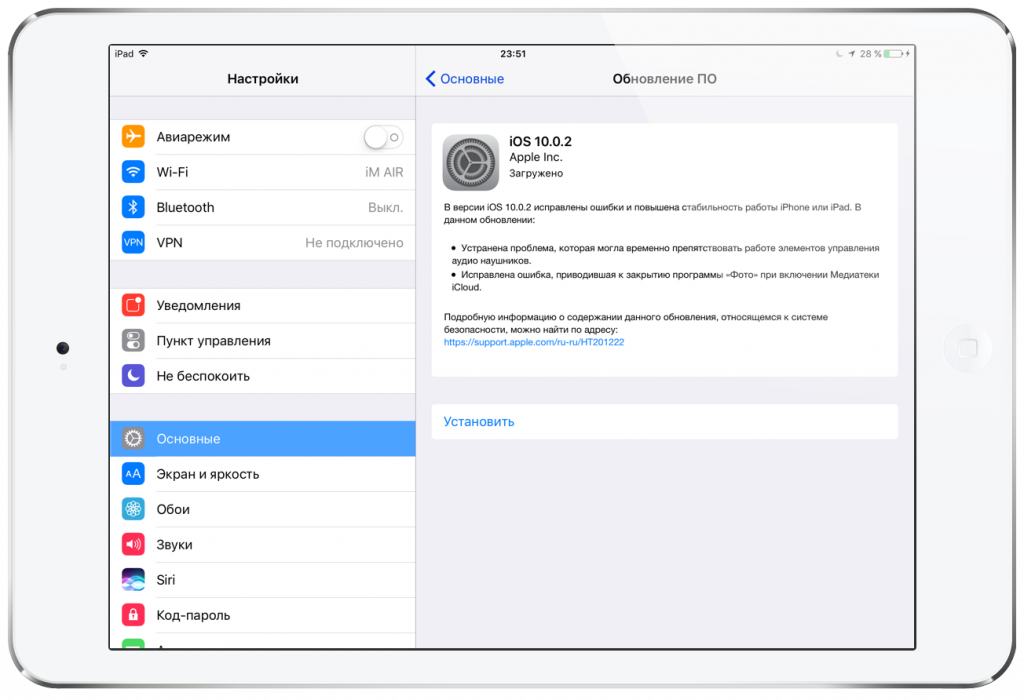 Вот что вам нужно сделать, чтобы загрузить и установить iOS 9 на свой iPhone, iPad или iPod touch:
Вот что вам нужно сделать, чтобы загрузить и установить iOS 9 на свой iPhone, iPad или iPod touch:
Очистить и создать резервную копию грузовика
Такое серьезное обновление iOS — хороший повод провести осеннюю чистку вашего устройства . Удалите контакты и сообщения, которые вам больше не нужны, удалите ненужные приложения, которые вы не используете часто или вообще не используете, и, наконец, следуйте этим инструкциям, чтобы обновить то, что осталось, до новейших версий.
Затем вы также можете синхронизировать фотопленку с iTunes, чтобы не замедлять работу службы хранилища iCloud, удалять предыдущие резервные копии iCloud со своего телефона и углубляться, используя параметр «Управление хранилищем», указывая каждому отдельному приложению синхронизировать или не синхронизировать его с iCloud. , как на скриншоте справа.
Чтобы проверить, включены ли резервные копии iCloud, перейдите в «Настройки» > «iCloud» > «Хранилище» > «Резервная копия» и убедитесь, что ползунок «Резервная копия iCloud» находится в положении ВКЛ. Вы также можете принудительно выполнить резервное копирование вручную прямо сейчас, выбрав «Настройки» > «iCloud» > «Хранилище и резервное копирование» и нажав большую кнопку «Создать резервную копию сейчас» в нижней части дисплея.
Вы также можете принудительно выполнить резервное копирование вручную прямо сейчас, выбрав «Настройки» > «iCloud» > «Хранилище и резервное копирование» и нажав большую кнопку «Создать резервную копию сейчас» в нижней части дисплея.
Вы никогда не знаете, что может произойти во время такого серьезного обновления мобильной ОС, поэтому мы советуем сначала сделать резервную копию всего телефона, а затем выйти в эфир или подключить кабель для обновления через iTunes. Сначала используйте то же программное обеспечение iTunes для локального резервного копирования телефона, планшета или медиаплеера, а для остальных — iCloud.
Ваши настройки, в том числе приложения и покупки в приложении, а также Сообщения, Фотопленка, документы, сохраненные игры и другие важные данные могут быть сохранены в iTunes и восстановлены вручную, если что-то пойдет не так:
- Подключите устройство iOS к основному компьютеру с помощью прилагаемого кабеля.
- Откройте iTunes.
- Для последней версии iTunes 12.
 2.2 выберите «Файл» > «Устройства» > «Резервное копирование» или:
2.2 выберите «Файл» > «Устройства» > «Резервное копирование» или: В окне iTunes нажмите кнопку устройства iOS справа.
В разделе «Резервные копии» нажмите «Создать резервную копию сейчас» в разделе «Резервное копирование и восстановление вручную». - Разрешить завершение резервного копирования. Вы можете следить за состоянием операции резервного копирования на экране состояния iTunes.
Для музыки, фильмов, телепередач, приложений и книг, которые вы приобрели, они остаются в iCloud и не учитываются в квоте на 5 ГБ бесплатного хранилища, поэтому вы можете использовать хранилище для резервного копирования почты, документов и последние медиафайлы, которые не были синхронизированы с вашим компьютером. Эти резервные копии будут запускаться автоматически, когда ваше устройство включено, подключено к сети и заблокировано, и будут передаваться через соединение Wi-Fi, поэтому вам не нужно много делать здесь. Исключения?
Имейте в виду, что iCloud не будет создавать резервные копии музыки, фильмов и телепередач, не приобретенных в iTunes Store, а также подкастов и аудиокниг, а также всех фотографий, которые изначально были синхронизированы с вашего компьютера.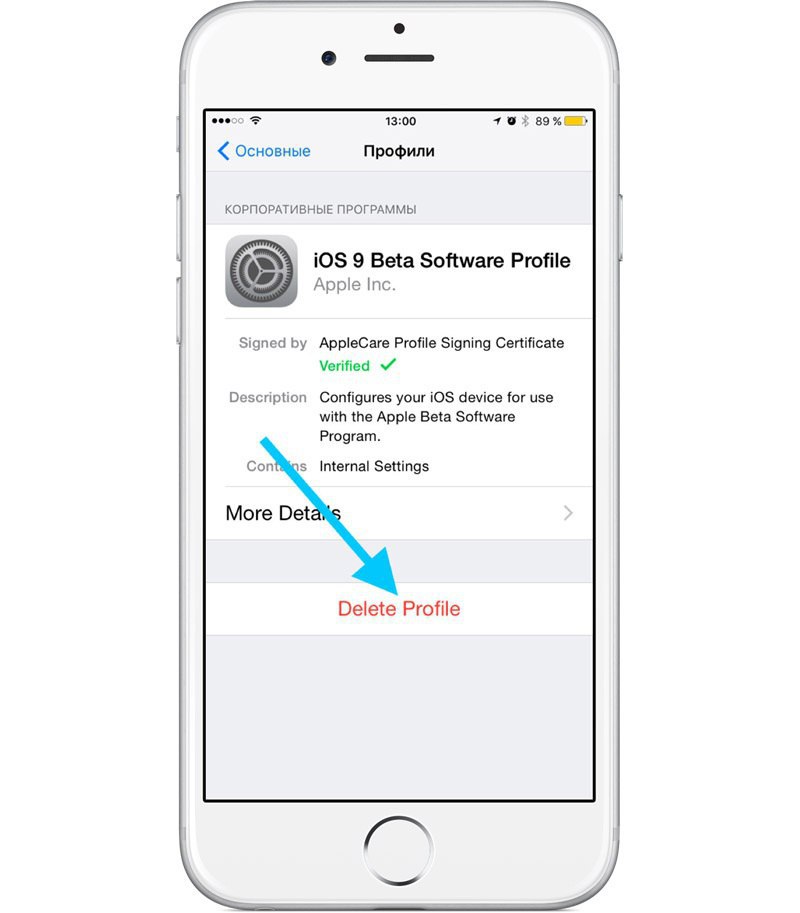
Если по какой-то причине вам нужно перейти на предыдущие версии iOS, вы можете использовать такие программы, как TinyUmbrella (Mac / Windows) или iFaith (Windows), если вы занимаетесь взломом и взломом, и если вы вы, вероятно, уже знаете, как сохранить свои SHSH-блобы с помощью этих программ, чтобы вы могли вернуться к неповрежденному состоянию.
Два способа обновления
Вы можете перейти на iOS 9 с любой версии, установленной на вашем устройстве, через беспроводное (OTA) обновление или через старый добрый iTunes. OTA довольно очевиден, так как устройство сообщает вам, что есть новая версия iOS, и вам просто нужно нажать на нее, следуя инструкциям, чтобы получить обновление. Если вы более нервный тип Нелли, вы можете продолжать нажимать «Настройки»> «Основные»> «Обновление программного обеспечения», и вам может повезти, как Фареллу, и вы установите его одним из первых в блоке.
Пользователи, которым удобнее использовать iTunes, могут подключить свое оборудование к компьютеру, найти свое устройство и нажать кнопку «Проверить наличие обновлений», хотя вы должны получить запрос на обновление «на лету».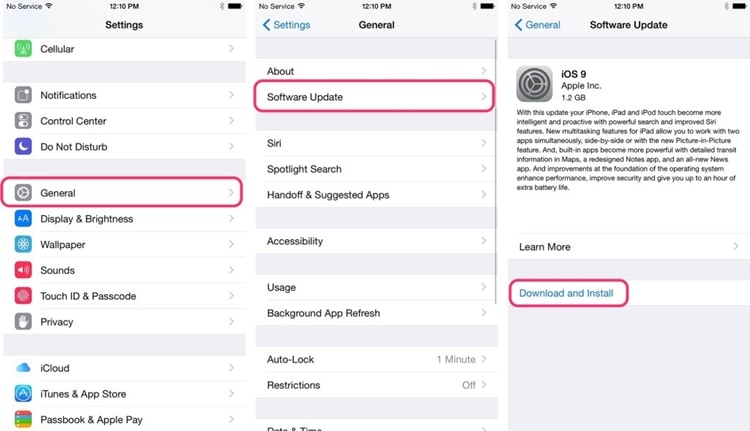
Просто нажмите кнопку «Загрузить и обновить», и ваш iPhone, iPad или iPod touch мгновенно обновится до iOS 9.
Наконец, мы советуем вам, несколько нелогично, немного подождать с обновлением iOS 9. Были случаи, когда серверы активации Apple отключались из-за чудовищного количества немедленных запросов, и если вы нажмете эту кнопку в момент появления запросов, вы можете остаться с устройством, восстановление которого невозможно, пока серверы не получат снова вверх.
Таким образом, было бы разумно не торопиться сразу, а сделать это вечером дома или на следующее утро, в зависимости от вашей страны, когда первоначальный ажиотаж уляжется.
После обновления до iOS 9 iTunes больше не работает с моим iPhone или iPad
Когда вы покупаете iPhone или iPad, Apple четко указывает, какие операционные системы его поддерживают, будь то Mac OS X или Windows. Они также сообщают вам, какая версия iTunes требуется. Чего они не говорят вам, так это того, что это может измениться с обновлениями iOS, в результате чего вы не сможете синхронизировать свой iPhone, iPad или iPod touch со своим старым Mac или ПК с Windows.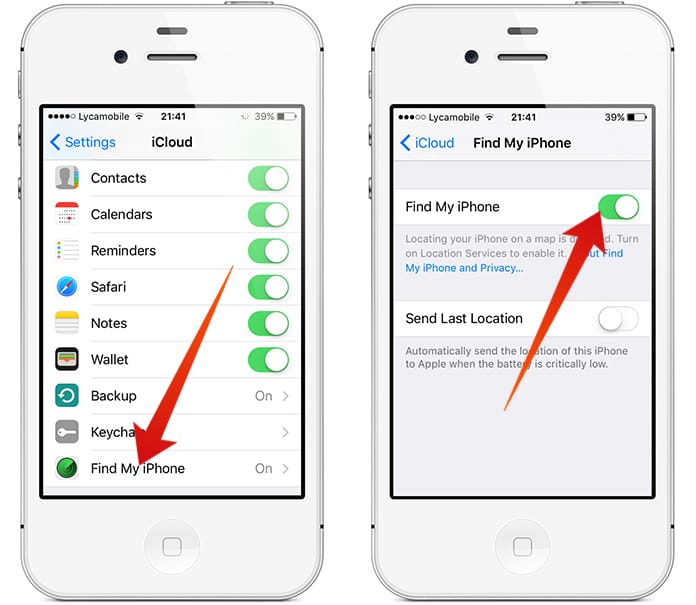
Мы обратили на это внимание, когда один из наших авторов опубликовал в нашей группе Facebook, что после обновления iPhone его отца до iOS 9 он больше не работает с его Mac под управлением OS X 10.6 Snow Leopard. Давайте посмотрим, что здесь происходит.
iPhone OS 1, 2 и 3
Для оригинальных iPhone и iPod touch 2007 года требуется iTunes 7.3 и 7.4 соответственно, который работает с ныне устаревшей Mac OS X 10.4 Tiger, выпущенной в апреле 2005 года, и «текущей» версией OS X на 2-1/2 года. Это означает, что даже iMac со слотовой загрузкой, Blue & White Power Mac G3 (1999), и iBooks Dual USB G3 поддерживают его.
iTunes 7.x и 8.x работают с OS X 10.4 и более поздними версиями, а также с Windows XP Home и Professional с пакетом обновления 2 и Windows Vista Home Premium, Business, Enterprise и Ultimate Edition. Это поддерживает iPhone OS 1, 2 и 3.
Минимальные требования
- Mac: для iPhone OS 1-3 требуется G3 Mac под управлением OS X 10.
 4 Tiger.
4 Tiger. - ПК: для iPhone OS 1-3 требуется Windows XP SP2 или Vista.
iOS 4 и 5
Для iOS 4, выпущенной вместе с iPhone 4, вам потребуется iTunes 9.x, для которого требуется OS X 10.5 Leopard и более поздние версии, а также Windows XP Home и Professional с пакетом обновления 3 и Windows Vista. iTunes 10.x поддерживается теми же операционными системами.
Требование Leopard оставляет позади все компьютеры Mac G3 и не поддерживается в системах G4 ниже 867 МГц, хотя для этого есть обходной путь. Ни один ПК не остался без внимания.
Минимальные требования
- Mac: для iOS 4–5 требуется G4 Mac под управлением OS X 10.5.
- ПК: для iOS 4-5 требуется Windows XP SP3 или Vista.
iOS 6, 7 и 8
iOS 6, поставляемая с iPhone 5, требует iTunes 10.7 или более поздней версии, а также OS X 10.6 Snow Leopard или более поздней версии, а также Windows XP SP3, Vista и Windows 7. iOS 7 и 8 требуют iTunes 11 и имеют одинаковые требования к ОС.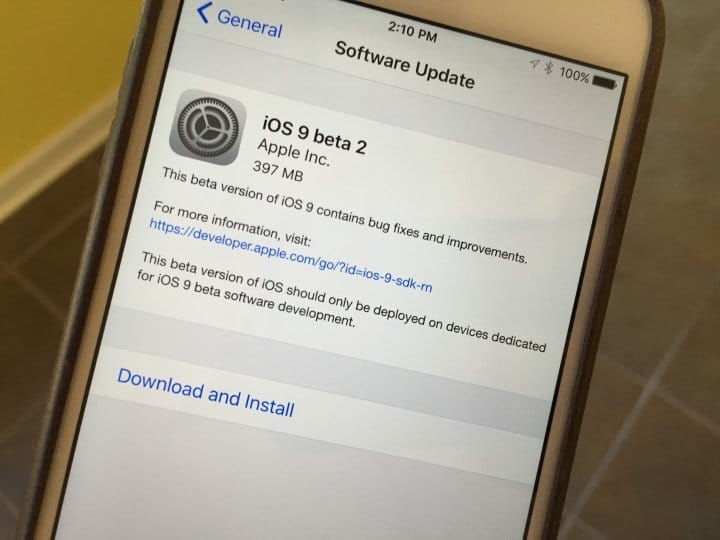
Что касается ПК, то аппаратное обеспечение снова остается без внимания, но со стороны Mac нет поддержки компьютеров Mac PowerPC или Intel Mac под управлением OS X 10.4 или 10.5. К счастью, каждый Intel Mac может работать под управлением Snow Leopard, который вы все еще можете получить от Apple за 19 долларов.. (Для эффективной работы OS X 10.6 у вас должно быть не менее 2 ГБ системной памяти.)
Минимальные требования
- Mac: для iOS 6-8 требуется Intel Mac под управлением OS X 10.6.
- ПК: для iOS 6–8 требуется Windows XP SP3, Vista или 7.
iOS 9
Хотя iOS 9 работает на тех же iPhone, iPad и iPod touch, которые поддерживают iOS 8, iOS 9 предъявляет новые системные требования к вашему компьютеру. Как отмечалось выше, для этого требуется версия iTunes, несовместимая с OS X 10.6 Snow Leopard.
Приобретаете ли вы iPhone 6S или 6S Plus, который поставляется с iOS 9, или обновляете iPhone 4S, 5G iPod touch или любой iPad, но оригинал до iOS 9, для этого требуется iTunes 12.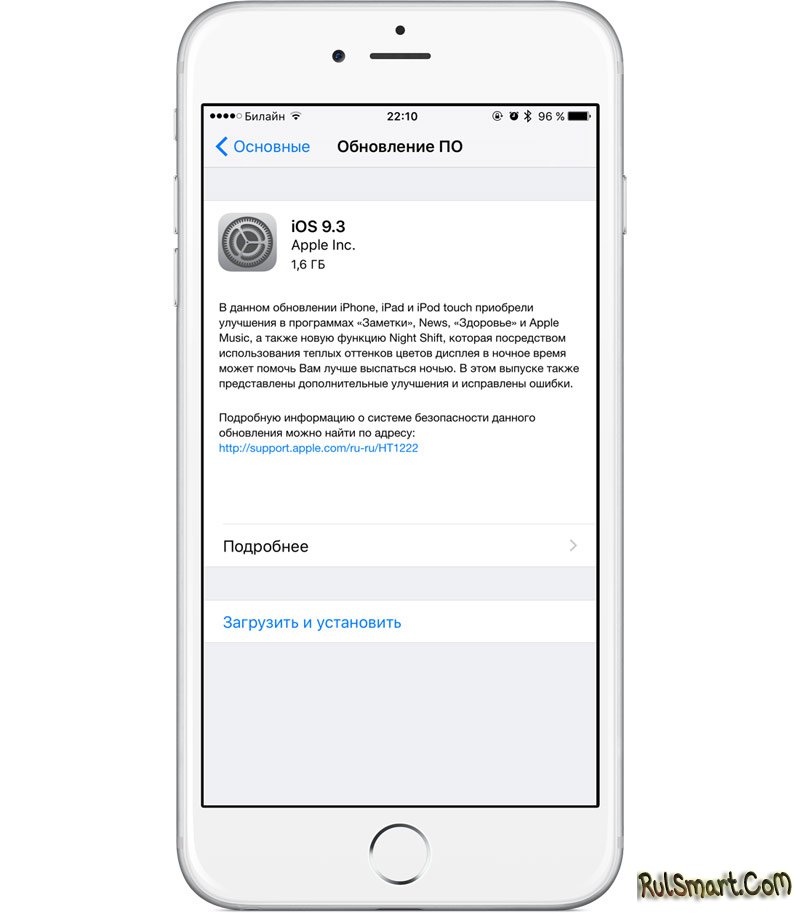 3, а для этого требуется OS X 10.8.5 Mountain Lion или более поздней версии или Windows 7 или более поздней версии.
3, а для этого требуется OS X 10.8.5 Mountain Lion или более поздней версии или Windows 7 или более поздней версии.
Да, Apple впервые отказалась от всех этих древних ПК, которые до сих пор работают под управлением Windows XP или Vista. Он также оставил позади компьютеры Mac с процессором Core Duo, на которых установлена OS X 10.6 Snow Leopard, а также следующие компьютеры Mac с процессором Core 2 Duo, на которых не установлена новее OS X 10.7 Lion:
- Конец 2006 г. iMac
- Mac mini
- Конец 2006 г. 15-дюймовый MacBook Pro и конец 2006 г. 17-дюймовый MacBook Pro
- Белый MacBook конца 2008 года и более ранние модели (поддерживается MacBook конца 2008 года в алюминиевом корпусе)
- MacBook Air начала 2008 г.
- Mac Pro 2006 и 2007 года
- 2006 и 2008 Xserves
, середина 2007 г.
С положительной стороны, если ваш Mac может работать под управлением OS X 10.8 Mountain Lion, он также может работать с 10. 9 Mavericks, 10.10 Yosemite и 10.11 El Capitan.
9 Mavericks, 10.10 Yosemite и 10.11 El Capitan.
Для пользователей ПК требования к оборудованию для Windows 7–10 включают процессор x86 с тактовой частотой 1 ГГц, 1 ГБ системной памяти, DirectX 9.графики и 16 ГБ свободного места на диске. Это большой шаг по сравнению с Windows XP, поскольку требуется Pentium 233 МГц, 64 МБ памяти, графика Super VGA и 1,5 ГБ дискового пространства, а процессор 300 МГц, 128 МБ ОЗУ, 3-4 ГБ дискового пространства. пространство (для пакетов обновлений) и звуковая карта рекомендуются.
Для 64-разрядной версии Windows 7-10 требуется 2 ГБ ОЗУ и 20 ГБ дискового пространства. Для 64-битной Windows XP требовался только 64-битный процессор, 256 МБ ОЗУ, 1,5 ГБ дискового пространства и графика SuperVGA.
Минимальные требования
- Mac: для iOS 9 требуется Mac с процессором Core 2 Duo, графикой Nvidia и OS X 10.8.5.
- ПК: для iOS требуется Windows 7, 8, 8.1 или 10.
Заключение
Примечательно, что Apple поддерживает некоторые модели Mac еще с 2007 года (iMac плюс 15-дюймовые и 17-дюймовые MacBook Pro), но только с 2009 года в других линейках. Это означает, что некоторые компьютеры Mac 6-8-летней давности могут поддерживать iOS 9 в iTunes. Это также означает, что компьютеры Mac 2006 года не поддерживаются, а поддерживаются только некоторые компьютеры Mac 2007 и 2008 годов, поэтому все компьютеры Mac старше 9лет не поддерживаются, как и некоторые 7-летние компьютеры Mac.
Это означает, что некоторые компьютеры Mac 6-8-летней давности могут поддерживать iOS 9 в iTunes. Это также означает, что компьютеры Mac 2006 года не поддерживаются, а поддерживаются только некоторые компьютеры Mac 2007 и 2008 годов, поэтому все компьютеры Mac старше 9лет не поддерживаются, как и некоторые 7-летние компьютеры Mac.
Честно говоря, неплохо. Конечно, мы Low End Mac и хотели бы, чтобы наше старое оборудование всегда поддерживалось, мы были избалованы iOS 6-8, все еще работающей с Mac 2006 года.
Изменение гораздо более резкое для пользователей Windows, которые по-прежнему поддерживались в Windows XP через iOS 8 и iTunes 11. Конечно, сегодня, вероятно, не так много компьютеров с частотой менее 1 ГГц, но требования для Windows 7-10 довольно круто для тех, кто все еще использует старые ПК.
Ключевые слова: #ios9 #itunes12
Короткая ссылка: http://goo.gl/e6Iv14
поисковое слово: ios9support
WhatsApp прекращает поддержку старых iPhone в последнем обновлении
Если у вас есть iPhone, который все еще под управлением iOS 9 вам нужно будет обновиться до iOS 10 — или купить более новое устройство, если вы используете iPhone 4s десятилетней давности, который не может получить это обновление.
WhatsApp — одно из самых популярных мобильных чат-приложений, используемых сегодня, благодаря его кроссплатформенной поддержке на iOS, Android, а также KaiOS для базовых телефонов, а также веб-версиям для Windows и macOS. Однако, поскольку приложение продолжает добавлять новые функции на платформу, иногда ему приходится отказываться от поддержки более старых и устаревших устройств. Последними устройствами, которые потеряли поддержку популярного приложения для обмена сообщениями Facebook, являются iPhone от Apple под управлением iOS 9..
7 марта мы сообщили, что бета-версия 2.21.50.11 WhatsApp Messenger для iOS прекратила поддержку iPhone с iOS 9. Теперь кажется, что компания перевела эту версию в стабильный канал, а это означает, что пользователи этих устройств не получать дальнейшие обновления на свои телефоны.
Читайте также: Если зарядное устройство вашего iPhone взорвалось, это может быть подделка, проданная в Instagram. работает через несколько недель и предлагает пользователям установить обновление, несовместимое с их устройством.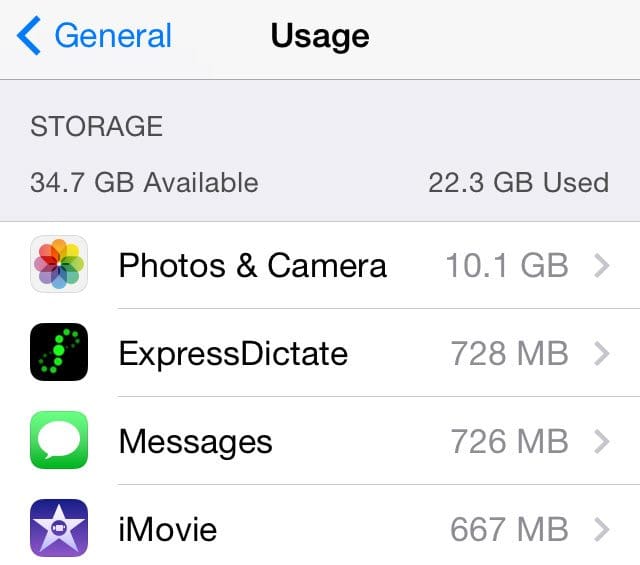 Тем временем владельцы iPhone 5, 5s и 5c все еще используют iOS 9., должны обновить свои устройства как минимум до iOS 10, чтобы иметь возможность продолжать использовать WhatsApp.
Тем временем владельцы iPhone 5, 5s и 5c все еще используют iOS 9., должны обновить свои устройства как минимум до iOS 10, чтобы иметь возможность продолжать использовать WhatsApp.
На самом деле, официальная страница поддержки WhatsApp для совместимых устройств теперь была обновлена, чтобы указать, что компания «обеспечивает поддержку и рекомендует» использование iPhone под управлением iOS 10 и новее, подтверждая сообщения о прекращении поддержки старой операционной системы Apple.
Подробнее: Intel снова бросает вызов Apple с новой рекламой Mac vs PC, на этот раз в главной роли парень «Я Mac»
Стоит отметить, что iPhone 4s — это десятилетнее устройство, поэтому те пользователи, которые все еще используют программное обеспечение, могут продолжать использовать свое устройство для звонков, текстовых сообщений и отправки электронных писем. Но если они хотят продолжать использовать WhatsApp, они могут создать резервную копию своих чатов в iCloud и перейти на новый iPhone, а затем восстановить все свои старые чаты.
Следите за последними техническими новостями и обзорами HT Tech, а также следите за нами
в Twitter, Facebook, Google News и Instagram. Для наших последних видео,
подписывайтесь на наш канал на YouTube.
Дата первой публикации: 18 марта, 21:59 IST
Теги:
WhatsApp
яблоко
Главная
Мобильный
Новости
WhatsApp прекращает поддержку старых моделей iPhone в последнем обновлении
НАЧАЛО СЛЕДУЮЩЕЙ СТАТЬИ
Советы и подсказки
Используете iOS 16 на своем iPhone? Попробуйте этот УДИВИТЕЛЬНЫЙ трюк с тактильной клавиатурой прямо сейчас
Не хотите, чтобы ваш iPhone 14 Pro был всегда включен? Выключите его, вот шаги
Трюк со скриншотами iPhone: Хотите нарисовать на них ИДЕАЛЬНЫЕ фигуры пальцем?
Избавьтесь от хлопот, вот как снять защиту паролем с PDF-файла – краткое руководство
Отправка анимированных эффектов в сообщения на iPhone; вот как
Выбор редакции
Обзор
iQOO Z6 Lite 5G: новый взгляд на бюджетные телефоны
iPhone 14 Pro Max против Samsung Galaxy Z Fold 4: менее чем за рупий.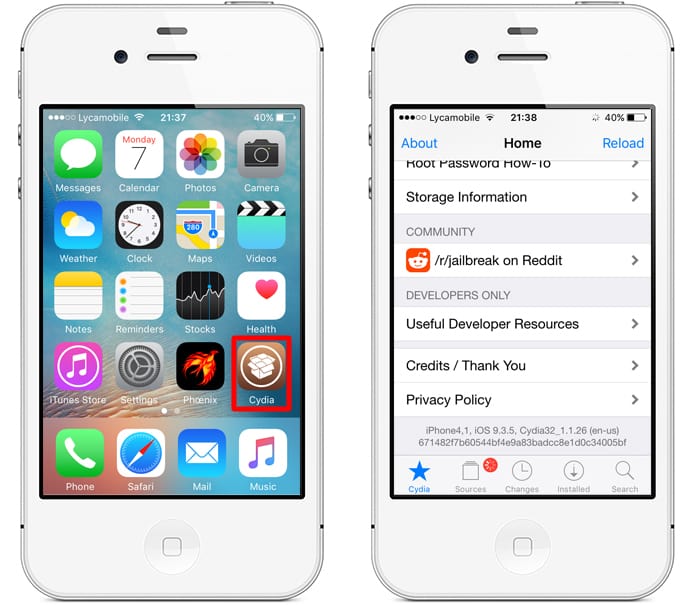

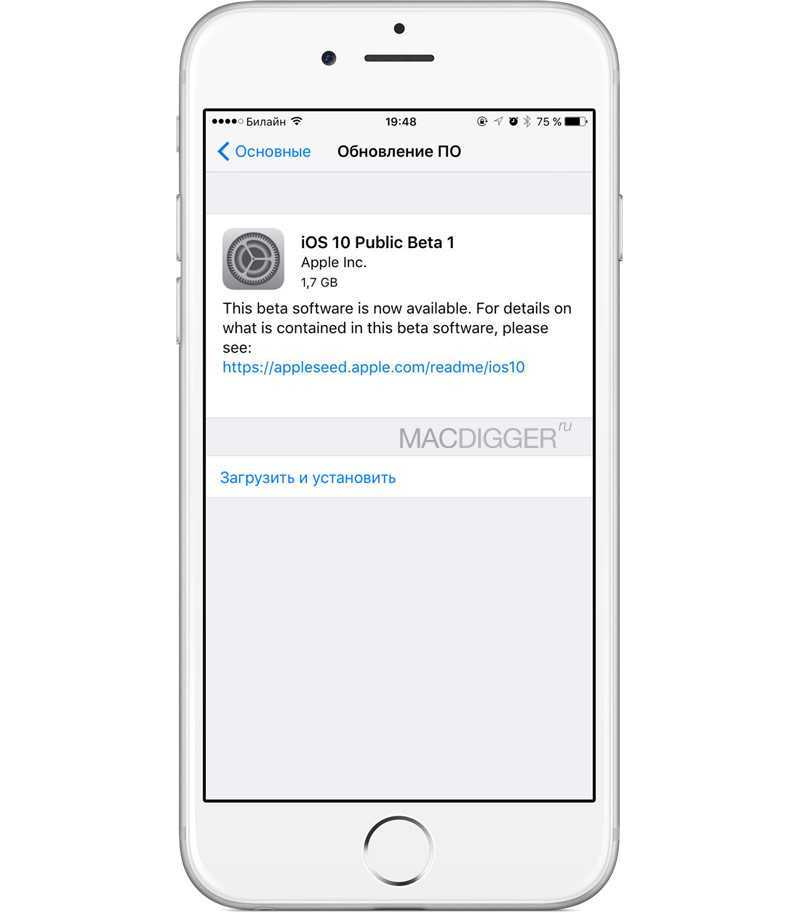 2.2 выберите «Файл» > «Устройства» > «Резервное копирование» или:
2.2 выберите «Файл» > «Устройства» > «Резервное копирование» или:  4 Tiger.
4 Tiger.